使用启动盘重装Win7系统的详细教程(轻松操作,快速恢复您的计算机)
随着时间的推移,我们的计算机可能会变得越来越慢或出现各种问题。重装操作系统是解决这些问题的有效方法之一。本文将为您介绍如何使用启动盘来重装Win7系统,帮助您快速恢复计算机的性能。

1.准备启动盘:选择适合您计算机的启动盘,可以是U盘或光盘,并确保其中有可用的Win7系统安装文件。
2.备份重要文件:在进行系统重装之前,务必备份所有重要文件,以免丢失。您可以使用外部存储设备或云存储来保存这些文件。
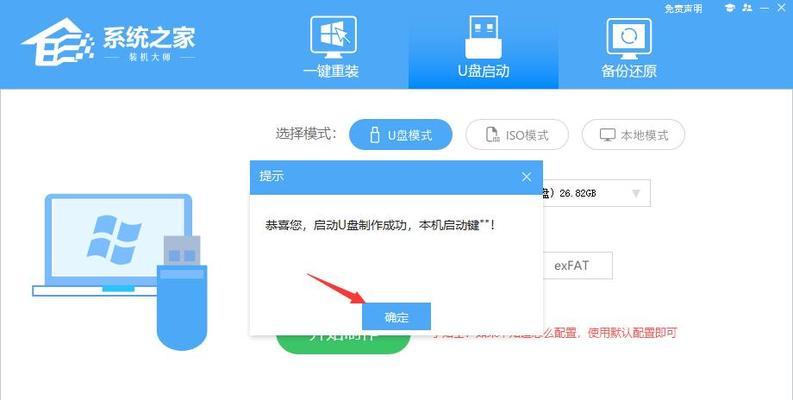
3.进入计算机BIOS:重新启动计算机并按下相应的按键(通常是Del或F2键)进入BIOS设置界面。
4.更改启动顺序:在BIOS设置界面中,找到“Boot”或“启动顺序”选项,并将启动盘排在首位。
5.保存并退出:保存设置并退出BIOS界面,计算机将重新启动。

6.启动盘引导:当计算机重新启动时,它将从您选择的启动盘中启动,而不是从硬盘中加载系统。
7.进入系统安装界面:按照屏幕上的指示,选择相应的语言和地区设置,然后点击“下一步”。
8.安装Win7系统:选择“安装”选项,并同意许可协议。选择要安装的系统版本并点击“下一步”。
9.确定安装位置:选择要安装Win7系统的硬盘分区,并点击“下一步”。请确保选择正确的分区,以免丢失数据。
10.安装进程:系统将开始安装,这可能需要一些时间。您可以在此阶段进行其他操作,但请不要关闭计算机。
11.完成安装:安装完成后,计算机将自动重启。稍等片刻,系统将自动完成设置。
12.更新驱动程序:重装系统后,一些硬件设备可能无法正常工作。您可以使用驱动程序光盘或从官方网站下载适合您设备的最新驱动程序。
13.恢复备份文件:将之前备份的文件复制回计算机,并确保它们被正确存放。
14.安装常用软件:重新安装您常用的软件和程序,以便您可以继续正常使用计算机。
15.优化系统设置:根据个人需求,进行一些系统设置的优化,例如调整屏幕分辨率、安装杀毒软件等,以提高计算机性能。
通过本文介绍的步骤,您可以轻松使用启动盘重装Win7系统。重装操作系统可以有效解决计算机的各种问题,并让您的计算机恢复到良好的运行状态。记得备份重要文件,并及时更新驱动程序和安装常用软件,以确保您的计算机正常运行。
- 中华必亮剑(发扬中华民族的勇气和智慧,共同建设美好未来)
- 星恒锂电池——高性能电池的新选择(革新科技让电力更持久,更可靠)
- 现代音响(融合科技与艺术,带来沉浸式音乐体验)
- 米格手机的性能及用户体验分析(探索米格手机在市场上的竞争力与用户评价)
- 小米4录像的画质和功能体验(记录精彩瞬间,小米4的录像效果如何?)
- 佳能二手相机的优势与劣势剖析(二手佳能相机在价格、性能和质量方面的优缺点分析)
- R9s屏幕表现如何?(一款出色的显示屏,点亮你的视觉享受)
- 影梭普通版简介及使用指南(了解影梭普通版,畅享自由上网体验)
- 荣耀畅玩4c(一款能够满足日常需求的实用手机)
- 华硕笔记本重装XP系统教程(简明易懂的教程,让你轻松重装XP系统)
- Win10系统安装教程(Win10系统安装详细步骤及注意事项,让你轻松搞定新系统安装)
- 探秘铁通前台(了解铁通前台的工作职责和服务流程,提升企业形象与客户满意度)
- 以朵唯A3怎么样?(完美融合颜值与性能,朵唯A3给你不一样的体验)
- LG2手机的优劣势及购买指南(了解LG2手机的特点和性能,帮助您做出明智的购买决策)
- 北斗天玑(华为旗下高端芯片北斗天玑引领智能手机新潮流)
- 金卓椅子(为您带来全新的坐姿体验)